En av de mest omtyckta funktionerna på Snapchat är Snapchat Story, där användare kan dela sina Snaps som syns i 24 timmar. Användare publicerar ofta bilder på allt från måltider till husdjur och utekvällar, och den temporära aspekten av Snapchat Stories är central för Snapchat-upplevelsen. Men många av dessa Snaps är värda att bevara.
Denna artikel guidar dig genom processen att konfigurera din Snapchat-app så att dina Snapchat-berättelser sparas automatiskt.
Automatisk Spara av Snapchat-berättelser på Din Mobil
Självklart är det möjligt att spara dina Snapchat-berättelser manuellt. Du kan antingen ladda ner dem direkt via appen eller ta en vanlig skärmdump efter att du publicerat dem.
Men det är lätt att glömma bort, och det är betydligt smidigare om dina berättelser sparas automatiskt direkt efter publicering. Som tur är, har Snapchat inkluderat en funktion som möjliggör detta för alla användare.
Här följer stegen för att automatiskt spara dina berättelser med hjälp av Snapchat-appen:
- Starta Snapchat-appen
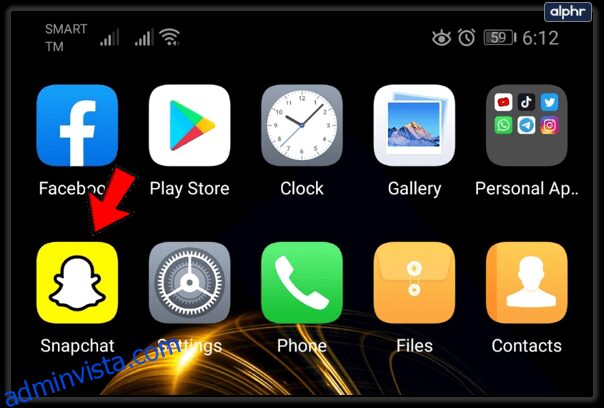
- Tryck på din profilbild i skärmens övre vänstra hörn
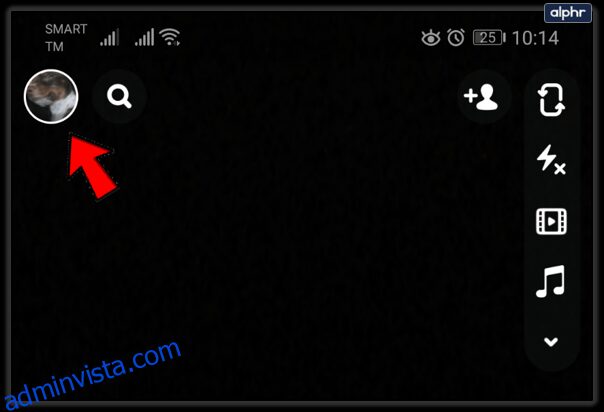
- Klicka på kugghjulsikonen
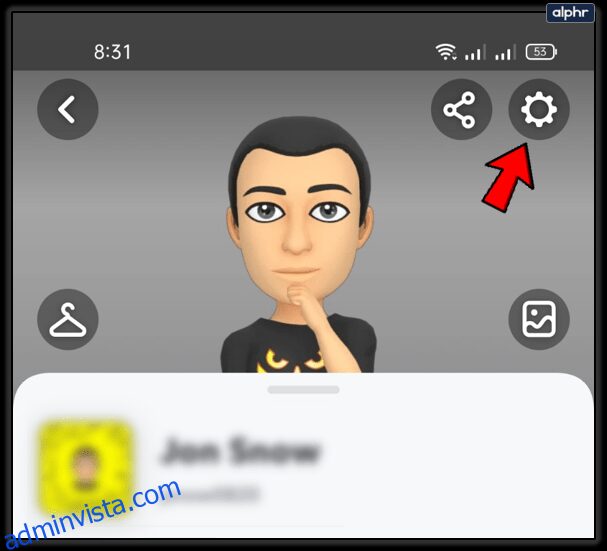
- Välj ”Minnen” i menyn som visas, under ”Aviseringar”
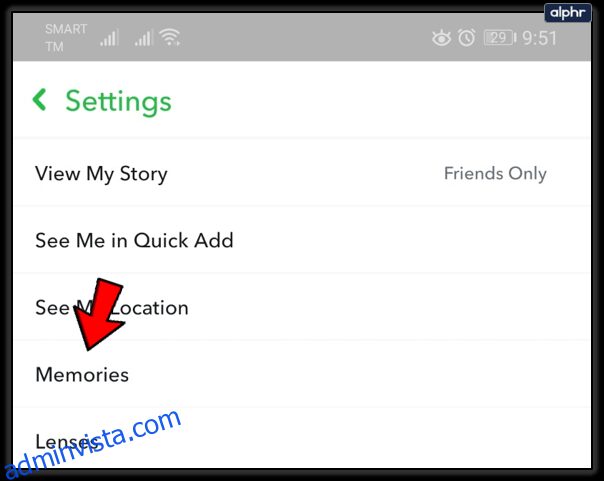
- Aktivera alternativet ”Spara mina Story Snaps automatiskt”
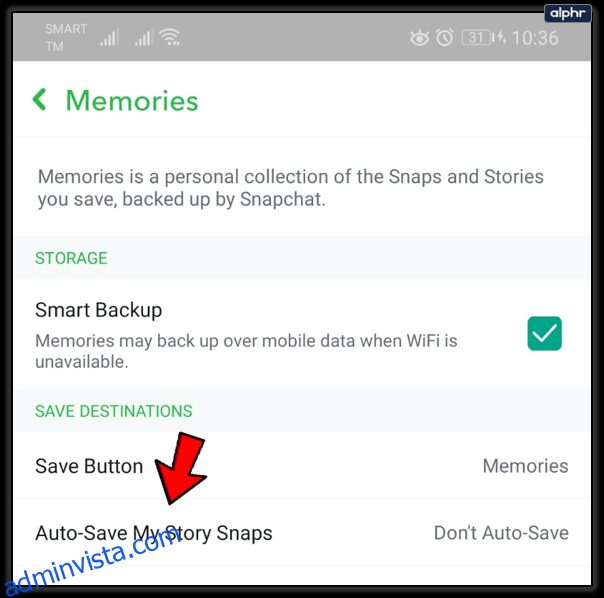
- Välj ”Auto-spara till minnen”
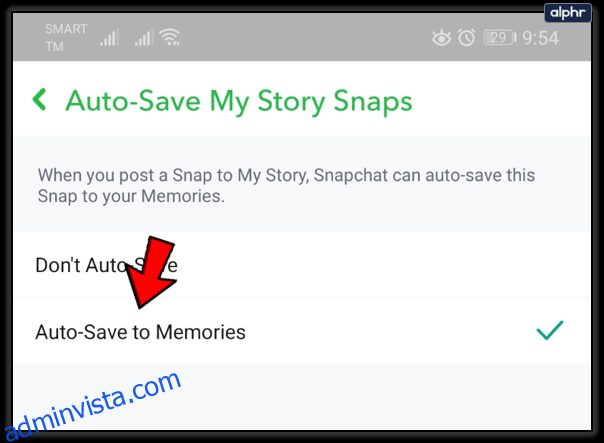
För att spara dina Snapchat-berättelser på din mobil är du inte färdig än – du behöver även klicka på ”Spara-knappen”, under fliken ”SPARA DESTINATIONER”.
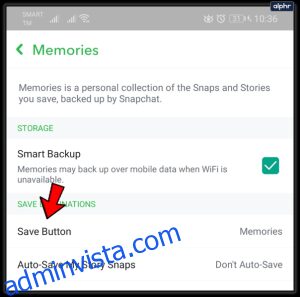
Där väljer du var dina Snapchat-berättelser ska sparas automatiskt. Du kan välja ”Minnen”, ”Kamerarulle” eller båda.
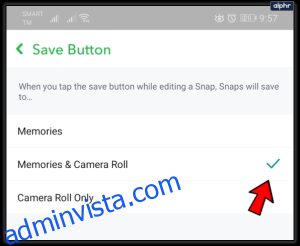
Snapchat Memories är en funktion som gör det möjligt för användare att spara sina bilder och videor för senare bruk. Det liknar Instagrams Story Archive-funktion, vilket innebär att du kan visa dina tidigare Snaps när du vill direkt i appen. Du har även möjlighet att skicka eller ladda ner dessa Snaps från Memories vid ett senare tillfälle.
Det rekommenderas att välja både ”Minnen” och ”Kamerarulle” eftersom det bevarar dina Snaps både i appen och på din telefon. På så sätt kan du titta på dem eller skicka dem när du önskar. Om du endast önskar spara dina Story Snaps på din mobil, välj endast ”Kamerarulle”. Kom ihåg att detta kommer att ta upp utrymme på din enhet.
Ta Bort Snaps från Din Snapchat-berättelse
Att spara Snapchat Stories är fördelaktigt av flera anledningar, men ibland vill du istället radera några av dem. Om du har publicerat fel bild eller ångrat dig efter att din berättelse laddats upp, är det viktigt att veta hur du tar bort den.
Följande steg beskriver hur du enkelt tar bort en Snap från din Story:
- Öppna Snapchat-appen
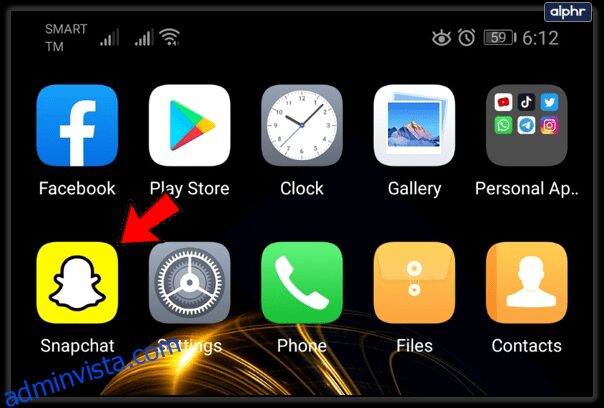
- Tryck på din profilbild i det övre vänstra hörnet av kameraskärmen – detta öppnar sidan ”Berättelser”
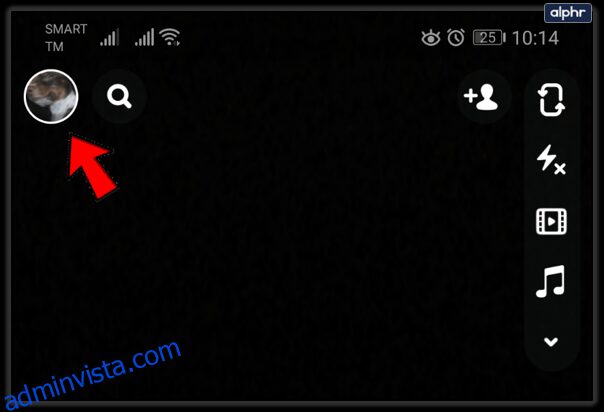
- Leta upp den Snap som du vill radera från din Snapchat Story och tryck på den
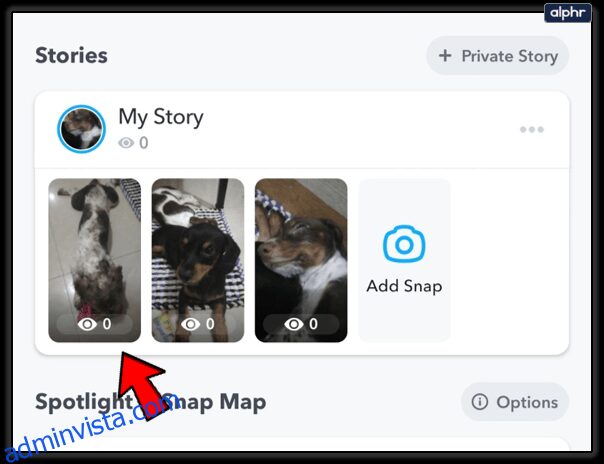
- Svep uppåt och tryck på papperskorgsikonen – den finns i skärmens nedre vänstra hörn
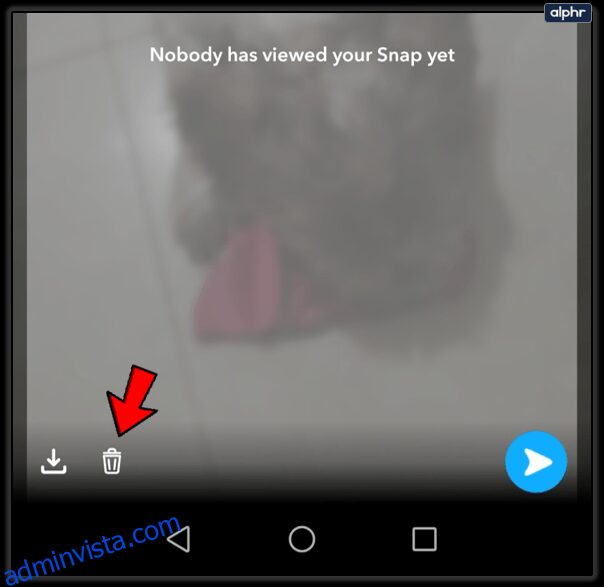
- Bekräfta genom att klicka på ”Ta bort” i popup-fönstret
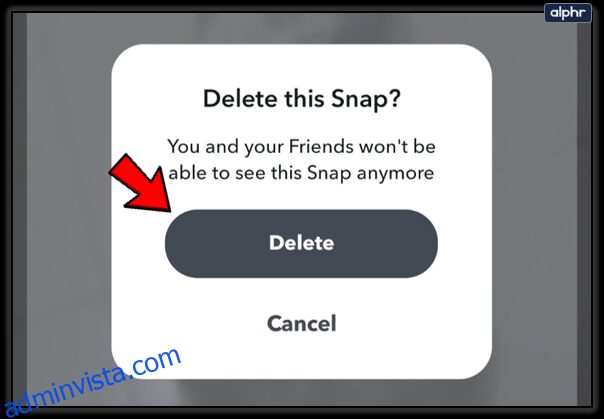
Om du vill spara din Snap innan du tar bort den, kan du enkelt klicka på ”Spara”. Detta alternativ finns bredvid papperskorgsikonen.
För att radera en Snap helt från dina minnen, gör följande:
- Öppna Snapchat
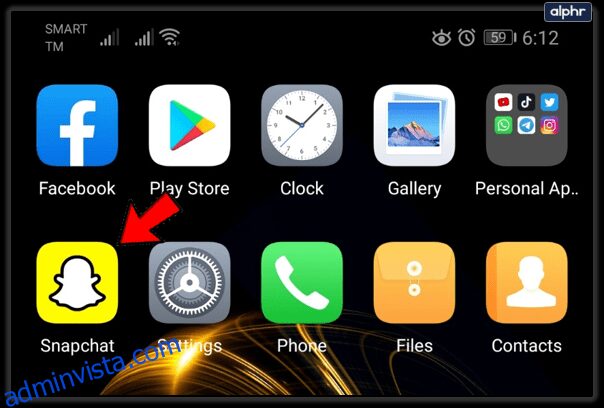
- Svep uppåt på kameraskärmen – detta öppnar sidan ”Minnen”

- Sök reda på berättelsen du vill radera och tryck länge för att markera den.
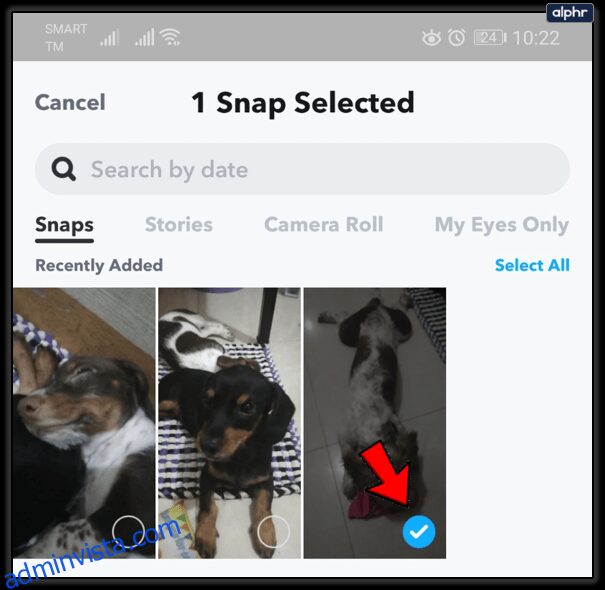
- Klicka på papperskorgsikonen som dyker upp längst ner på skärmen
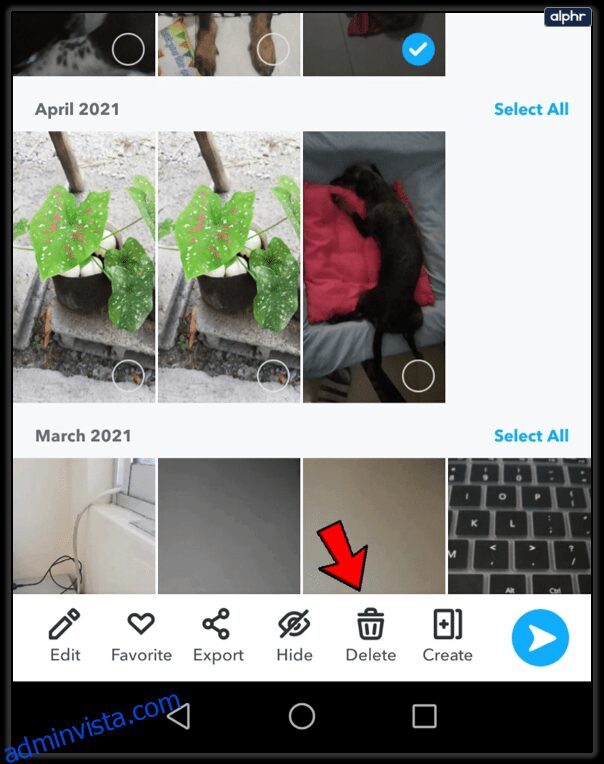
- Bekräfta genom att klicka på ”Ta bort” i popup-fönstret
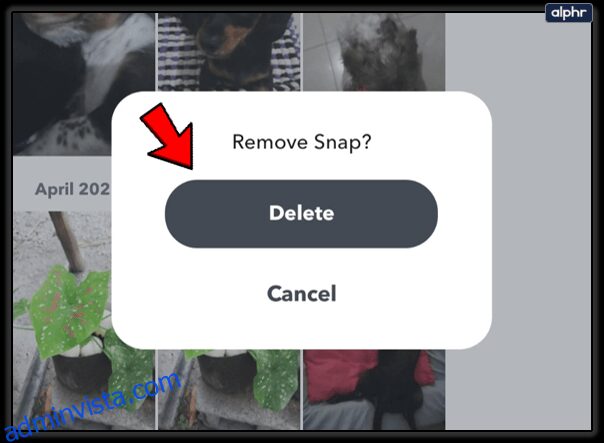
När du har slutfört dessa steg raderas din Snap permanent från dina Snapchat-minnen.
Som Snapchat-användare bör du vara medveten om att du inte kan radera en Snap efter att du skickat den. Från och med februari 2017 är det inte möjligt att radera skickade Snaps, inte ens om du raderar ditt Snapchat-konto. Därför är det viktigt att vara försiktig med vem du skickar Snaps till och vad du väljer att publicera.
Njut av Ditt Snappande
Snapchat blir betydligt roligare att använda när du behärskar alla de funktioner som erbjuds.
Snapchat introducerar ständigt nya funktioner med sina uppdateringar, så se till att alltid hålla din app uppdaterad. På det viset missar du inte spännande nyheter.